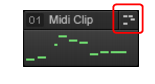Édition des événements MIDI et des contrôleursSONAR vous offre de nombreux moyens d'éditer les événements de vos projets. La vue Piano Roll vous permet de créer et d'éditer notes, contrôleurs et données d'automation via une interface graphique des plus interactives. Les multiples commandes d’édition de SONAR vous aideront à corriger vos performances instrumentales en filtrant certains types d'événements, ou encore, à modifier le tempo et la dynamique de vos projets. La vue Liste des événements vous permet de visualiser et modifier vos projets dans les moindres détails. Pour finir, vous pouvez appliquer nombre d'effets et de filtres de manière à agrémenter vos données MIDI.





Tip - Searching Documentation
Tip: To search for a specific topic, type your search query in the Search Cakewalk.com field at the top right of this page.
When the search results appear, click which product's documentation you would like to search to filter the search results further.
Note - Using Offline Help
Note: If you prefer to always use offline Help, go to Edit > Preferences > File > Advanced in your Cakewalk software and select Always Use Offline Help.
If you are not connected to the internet, your Cakewalk software will default to showing offline help until an internet connection becomes available.